Alıştırma - Teslim Planlarını kullanarak sprint planlama
Artık azure devops'ta bir sprint planlamak için bir teslim planı oluşturabilir ve bunu kullanabilirsiniz.
Tailspin ekibi, Teslimat Planlarının nasıl çalışacağını görmek için sabırsızlanıyor. Azure DevOps'ta ayarlanmış sprint'leri olan iki ekibi vardır, böylece artık iş zamanlamalarını gözden geçirebilir ve iyileştirebilirler.
Bunu yapmak için şunları yaparsınız:
- Bir teslimat planı oluşturun.
- Ekip sprint'leri ve kilometre taşları ekleyin.
- İş öğelerini genel zamanlamaya uyacak şekilde yeniden düzenleyin.
Teslim planı oluşturma
Azure Boards'un Teslim Planları sekmesinden bir teslim planı oluşturursunuz. Kuruluşunuzun farklı yönlerini yönetmek için ihtiyaç duyduğunuz kadar teslimat planı oluşturabilirsiniz.
Azure DevOps'tan projenize gidin.
Panolar'ın altında Teslimat Planları'yı seçin.
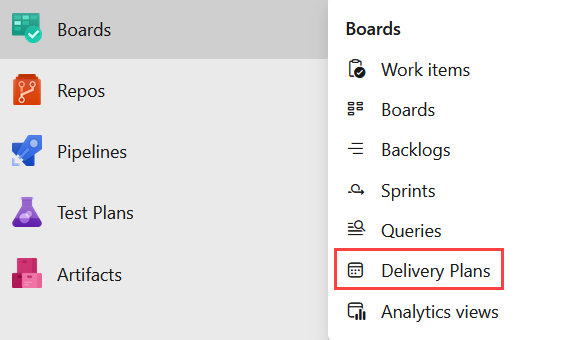
Yeni plan'ı seçin.
Forma şu alanları girin:
- Ad: Space Game Delivery Plan.
- Space Game Web Team için Kapsam öğeleri kapsamı'nı seçin.
- Ekip ekle seçeneğini kullanarak Space Game Engine Ekibi'nin Kapsam öğeleri kapsamlarını ekleyin.
Web ekibi ve Altyapı ekibi ortak bir kapsam öğeleri kümesini paylaşır.
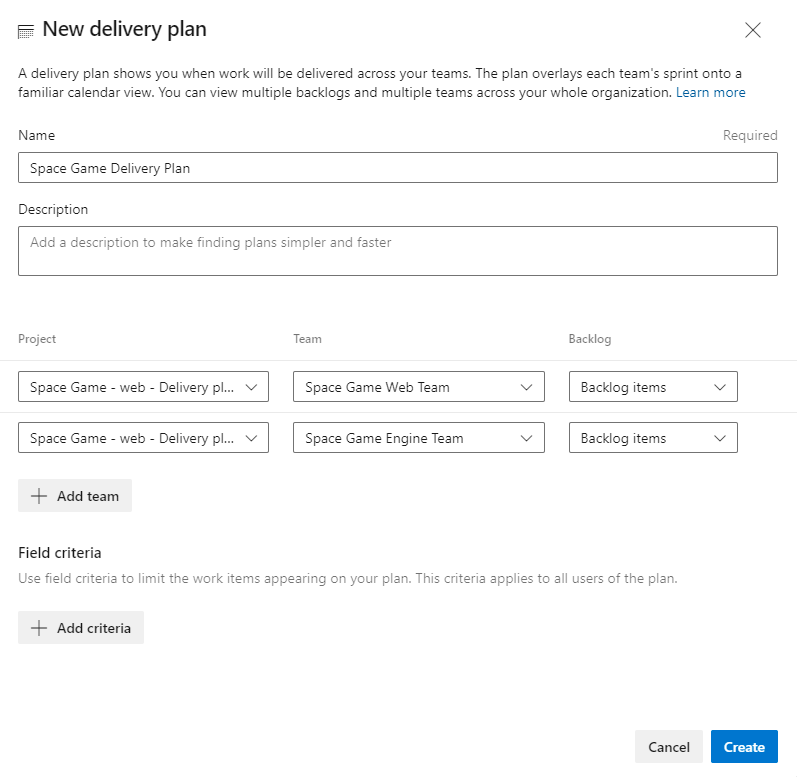
Create'u seçin.
Dekont
Bu modül için oluşturulan takım projesi, bu öğrenme yolundaki diğer modüllerde kullanılan Temel süreci değil Scrum işlemini kullanır. Temel işlem Sorunlar'ı kullanırken, Scrum işlemi bu modülün amaçları doğrultusunda işlevsel olarak aynı olan Kapsam öğelerini kullanır. Teslimat Planlarını her iki işlemle de kullanabilirsiniz.
Zamanlama kilometre taşı işaretleyicileri ekleme
Kilometre taşı işaretleyicileri, başvuru noktası olarak teslim planına eklenebilir. Önemli veya dış tarihler bağlamında çalışmayı planlamanıza yardımcı olur. Şimdi birkaç işaretçi ekleyelim. Bunun için:
Teslimat planınızı seçin.
Sağ üst araç çubuğunda Ayarlar'i seçin ve ardından Plan ayarları bölmesinde İşaretçiler'i seçin.
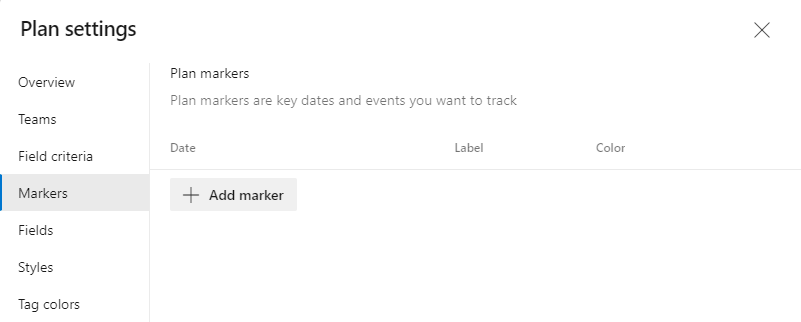
İşaretçiler sekmesinde İşaretçi ekle'yi seçin.
Forma şu alanları girin:
- Tarih: Bir hafta sonra bir tarih seçin
- Etiket: Cliffchella
- Renk: Kırmızı
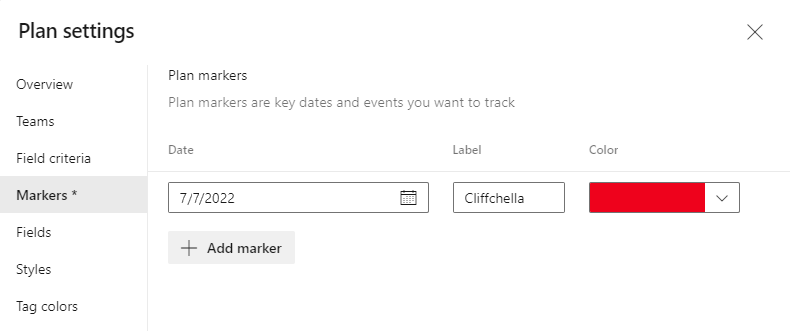
Etiketler, tarihler ve renkler içeren işaretçiler eklemek için işlemi yineleyin:
- Beta: Bugünden itibaren beş hafta (mavi)
- Yıllık şirket partisi: Bugünden itibaren altı hafta (yeşil)
Kaydet'i seçin.
Tüm işaretçileri görünüme getirmek için Takvimi kaydır ve Uzaklaştır denetimlerini kullanın.
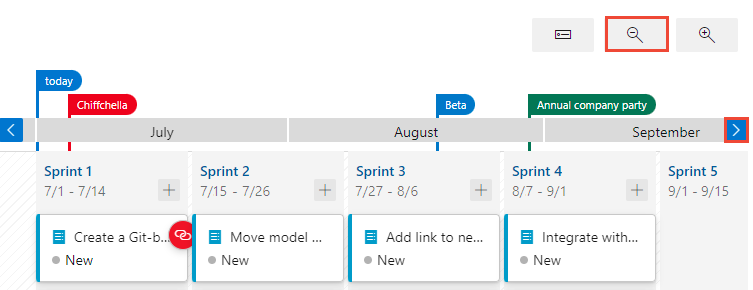
Tasarım planının üst kısmındaki Beta işaretçisini seçin. Düz çizgi, beta kilometre taşının sınırını gösterir.
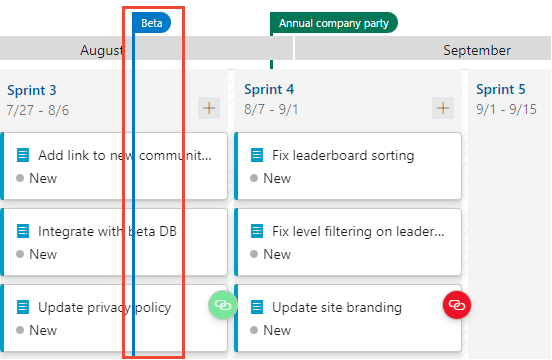
çalışma zamanlamasını iyileştirme
Web ekibinin beta veritabanıyla tümleştirilmesi için beta hazır olmadan önce tamamlanması planlanan bir iş öğesi olduğuna dikkat edin. Bu iş öğesi söz konusu beta sürümüne bağımlı olduğundan bu bir sorundur.
Tümleştirme iş öğesini Sprint 3'ten Sprint 4'e sürükleyerek bağımlılığının kullanılabilir olmasını sağlayın.
Bu değişiklik Sprint 3'te önemli miktarda bant genişliği açar. Bu süre artık üretken çalışma için kullanılabildiğinden, sprint 4'ten sprint 3'e geri iki Düzeltme iş öğesini sürükleyin.
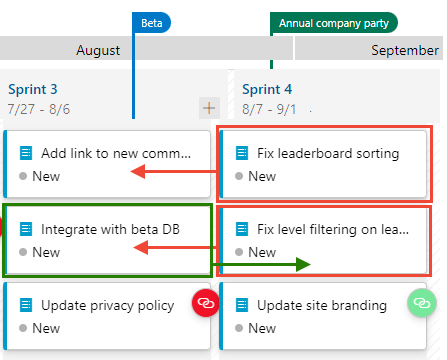
Son sprint planınız şuna benzer görünmelidir:
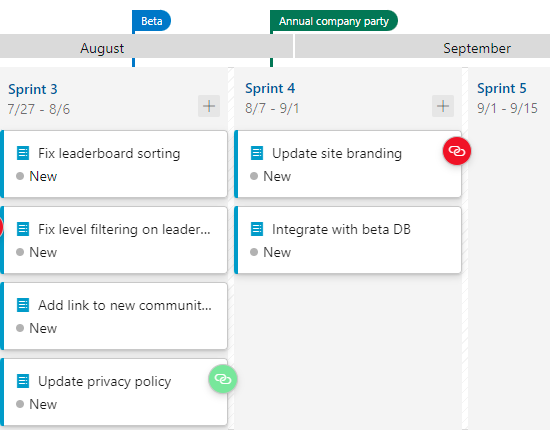
Ekip bazı ayarlamalar yapmış olsa da, teslimat planında tanımlanan tüm bağımlılık sorunlarını gidermemiştir. Sonraki ünitede bağımlılıklar ve zamanlamada oluşabilecek sorunları çözme hakkında daha fazla bilgi edinecek.